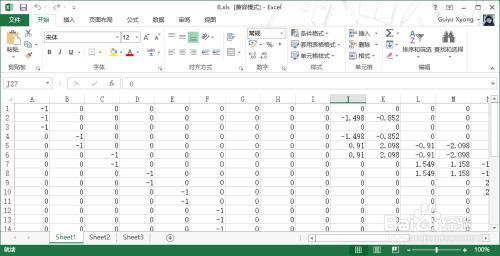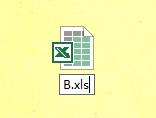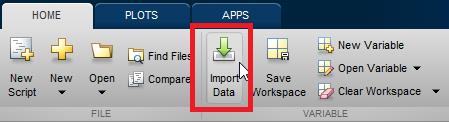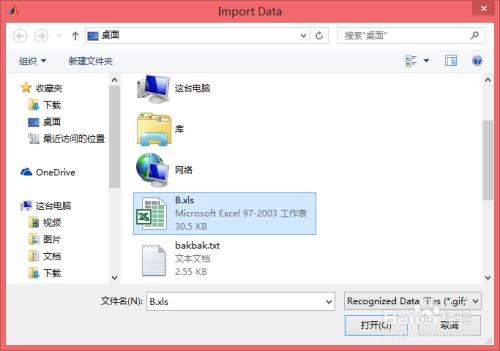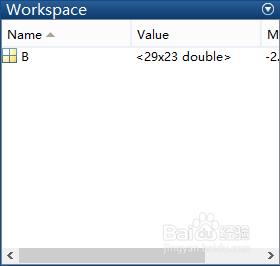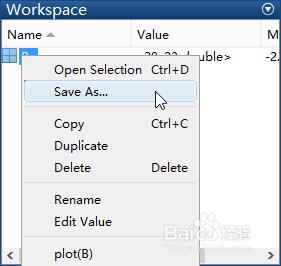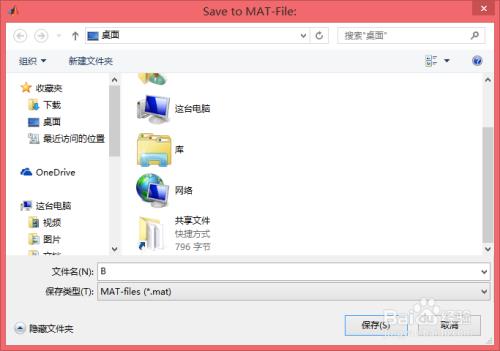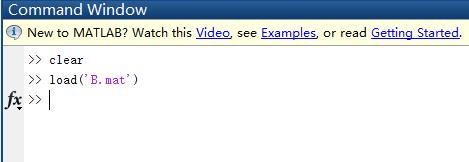如何将excel中数据导入matlab并存入数组中
Posted
tags:
篇首语:本文由小常识网(cha138.com)小编为大家整理,主要介绍了如何将excel中数据导入matlab并存入数组中相关的知识,希望对你有一定的参考价值。
参考技术A1、首先需要双击桌面的Matlab软件快捷方式,打开该软件后,在顶部的菜单栏找到“ Import Data“并单击。

2、接下来进入”Import Data“对话框,如下图所示需要找到要导入的Excel文件,单击右下角的打开选项。
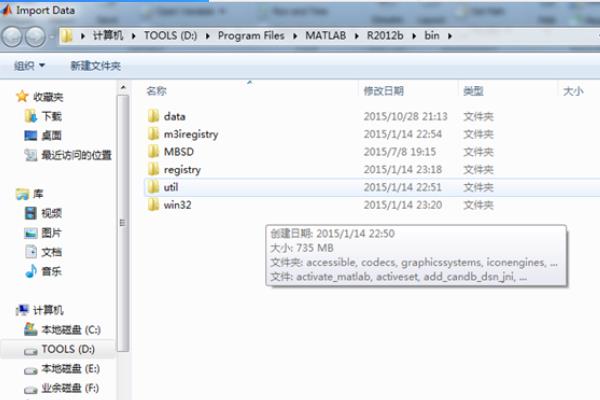
3、接下来就进入了导入数据设置界面了,在这个界面里面可以对导入的数据进行一些设置。
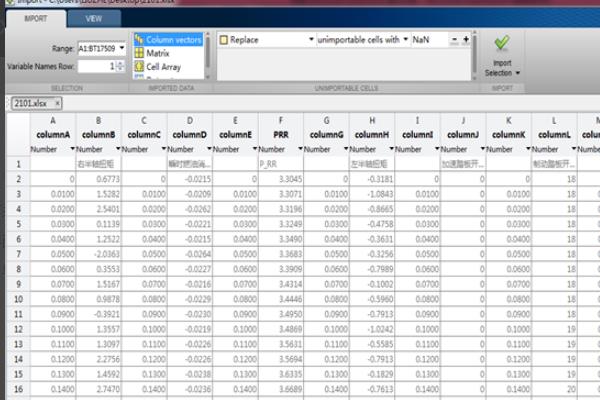
4、下面以设置导入数据后的格式为例对导入的数据进行设置。想让导入后的Excel数据为数组,就选中如下图红框所示的命令即可。
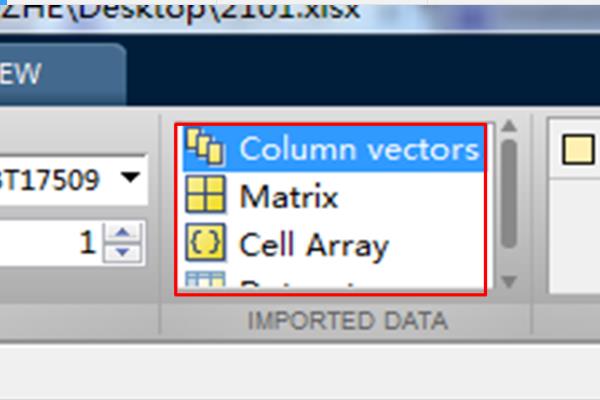
5、完成数据导入格式的设置后,单击上部中间的对号按钮就可以完成数据的导入了。
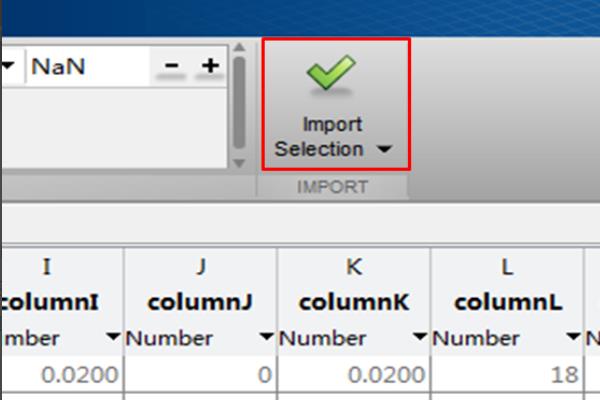
6、接下来就可以在工作空间查看到导入到matlab并存入数组中的Excel数据了。
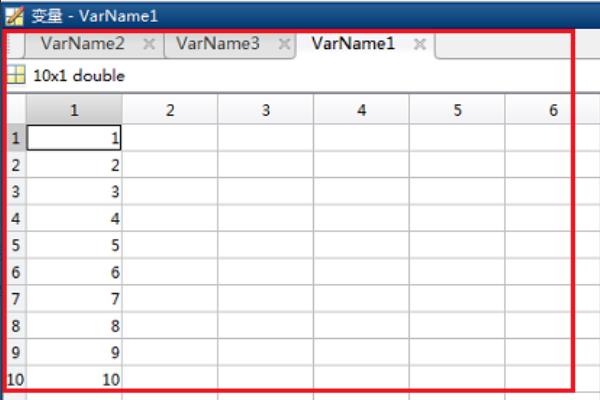
MATLAB/Excel-如何将Excel数据导入MATLAB中
在使用MATLAB对矩阵进行数据处理时,为了方便编辑与修改,常常需要先将数据录入到Excel中,然后再将其导入到MATLAB中参与矩阵运算。本文在MATLAB 2013a和Office 2013环境下向大家演示如何将Excel数据导入到MATLAB中,其他版本的MATLAB、OFFICE方法大同小异,一起来看一下
方法/步骤
-
将待导入的矩阵结构的数据录入Excel中,录入时注意行列要跟原矩阵一一对应
-
录入完以后保存数据,为了后续步骤使用方便,命名时我们最好把它命名为我们接下来在MATLAB中要引用的变量名(比如在MATLAB中要将该矩阵作为B矩阵参与运算,就可以把它命名为B.xls,xls为文件扩展名)
-
运行MATLAB程序,点击工具栏上的Import Data工具按钮
-
在弹出的“Import Data”对话框中找到前面保存的数据文件(B.xls),“打开”
-
弹出“Import”窗口,在窗口工具栏左侧导入选项中选择“Matrix(矩阵)”,然后点击工具栏右侧的“勾”,导入数据
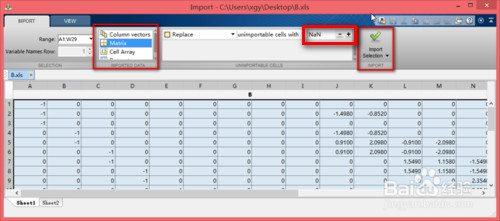
特别注意:在我们将要插入的数据表中有时会有一些无法识别的数据,这是我们可以将其替换为自定义的变量,如NaN。 -
关闭“Import”窗口,回到MATLAB主程序,在WorkSpace(工作空间)中可以看到刚刚导入矩阵变量,接下来就可以对矩阵进行运算了
-
每次关闭MATLAB程序都会将工作空间中的变量清空,所以如果经常用到该变量,不妨将该变量保存为MAT文件
-
这样一来每次打开MATLAB,只需要双击MAT文件便可以将变量导入工作空间
END
以上是关于如何将excel中数据导入matlab并存入数组中的主要内容,如果未能解决你的问题,请参考以下文章
怎么将图片导入matlab中?让图片出现在程序中?如果要存入matlab路径,该存入哪个路径?
MATLAB/Excel-如何将Excel数据导入MATLAB中